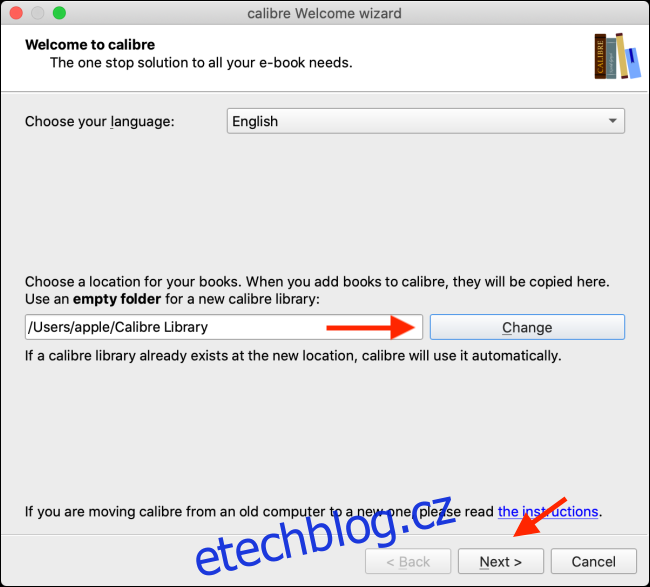Amazon Kindle nabízí skvělou knihovnu elektronických knih, které si můžete přečíst na svém zařízení Kindle. Někdy však požadovaná kniha není v Kindle Store dostupná. Zde je návod, jak můžete přenést jakoukoli e-knihu do Kindle pomocí Calibre.
Jak nastavit Calibre na vašem počítači
Budeme používat bezplatnou a open source aplikaci pro správu elektronických knih Ráže. Je k dispozici v systémech Windows, Mac a Linux. Aplikace je plná funkcí na profesionální úrovni, ale je také snadno použitelná, pokud chcete dělat něco jednoduchého, jako je správa knihovny elektronických knih nebo přenos elektronických knih mezi zařízeními.
Nejlepší na Calibre je, že se stará o převod formátů. Nemusíte se starat o stahování souborů ve formátu MOBI (což je výchozí formát elektronické knihy Amazon Kindle). I když máte e-knihy v otevřeném formátu ePub, Calibre za vás e-knihu převede, než ji přenese do vašeho Kindle (pokud používáte e-knihu bez DRM).
Jít do Web Calibre ke stažení aplikace. Po instalaci vás Calibre Welcome Wizard provede procesem nastavení.
Prvním krokem je výběr umístění pro vaši knihovnu Calibre. Můžete použít výchozí umístění nebo kliknout na tlačítko „Změnit“ a vybrat jinou složku. Pokud plánujete spravovat celou svou knihovnu elektronických knih pomocí Calibre, doporučujeme k uložení knihovny Calibre použít složku Dropbox nebo iCloud Drive. Jakmile zvolíte preferované umístění, klikněte na tlačítko „Další“.
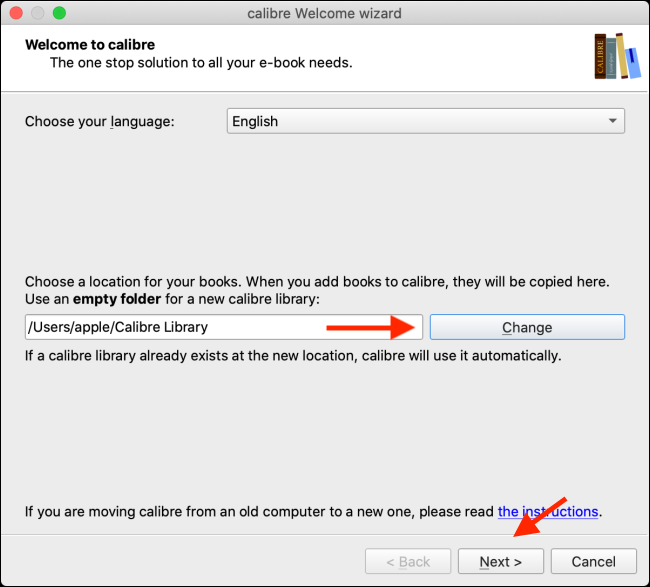
Na další obrazovce vyberte svůj model Kindle a poté klikněte na tlačítko „Další“.
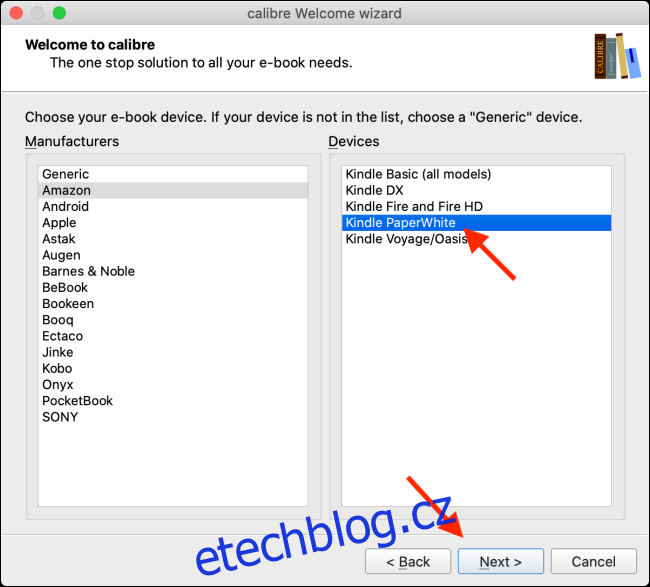
Na další obrazovce se Calibre zeptá, zda chcete nastavit bezdrátové doručování e-mailů pro elektronické knihy. Pokud máte nastavenou e-mailovou adresu Kindle, zadejte podrobnosti a klikněte na tlačítko „Další“. Toto je volitelný krok, protože pro přenos e-knih nebudeme používat e-mailovou metodu.
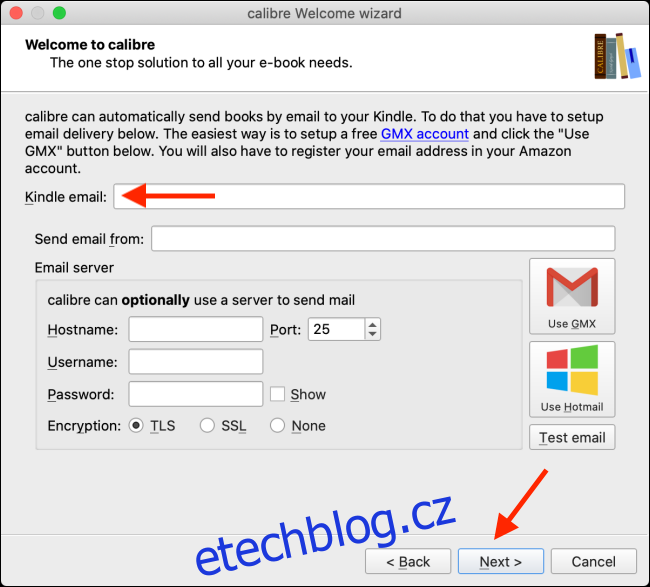
Nyní jste dokončili nastavení Calibre. Kliknutím na tlačítko „Dokončit“ spustíte aplikaci Calibre.
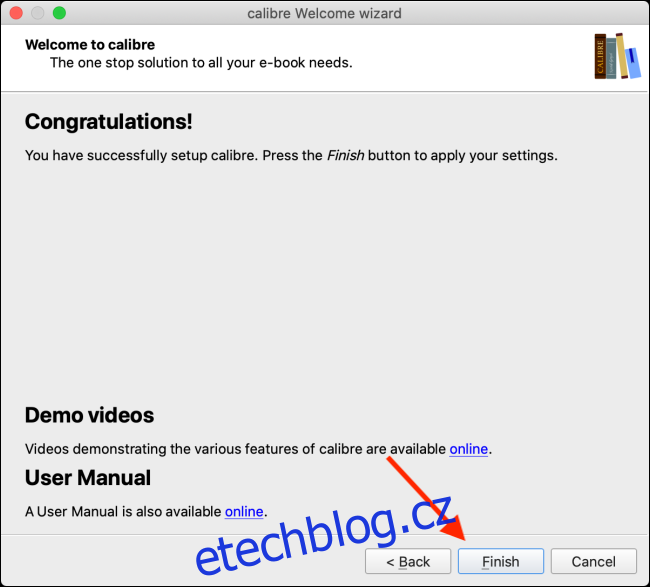
Jak přenést knihy do Kindle pomocí Calibre
Nyní, když jste otevřeli rozhraní pro správu elektronických knih Calibre, je čas přidat stažené knihy. Můžete používat elektronické knihy ve formátu MOBI i ePub.
Chcete-li přidat e-knihy do Calibre, jednoduše přetáhněte e-knihu do okna Calibre.
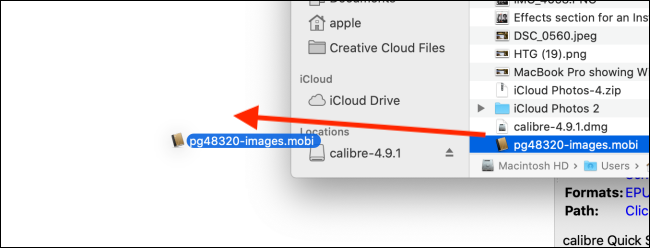
Calibre během sekundy nebo dvou naimportuje e-knihu a načte související metadata, podrobnosti o knize a přebal.
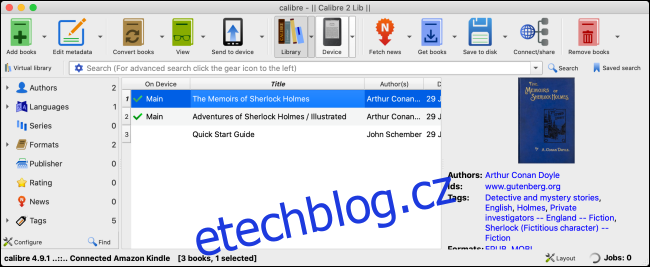
Připojte svůj Kindle k počítači pomocí kabelu USB. Jakmile Calibre rozpozná váš Kindle, uvidíte vedle sloupce s názvem knihy nový sloupec „Na zařízení“.
Pojďme nyní e-knihy přenést do paměti Kindle. Vyberte knihu (nebo více knih) a poté klikněte pravým tlačítkem myši na vybranou e-knihu. V nabídce klikněte na tlačítko „Odeslat do zařízení“ a poté vyberte možnost „Odeslat do hlavní paměti“.
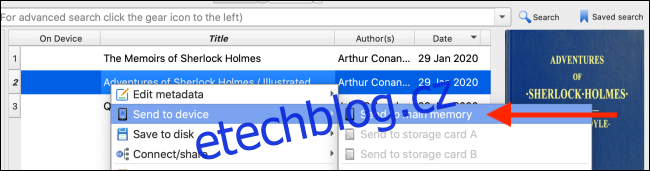
Pokud jste vybrali eKnihu MOBI, přenos bude dokončen za sekundu nebo dvě. Pokud jste vybrali e-knihu ePub, Calibre se zeptá, zda chcete knihu před přenosem převést. Zde klikněte na tlačítko „Ano“.
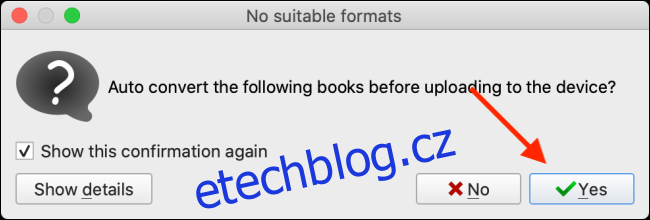
Calibre nejprve elektronickou knihu převede a poté přenese. To bude trvat o něco déle v závislosti na velikosti e-knihy.
Chcete-li sledovat průběh, klikněte na tlačítko „Úlohy“ v pravém dolním rohu.
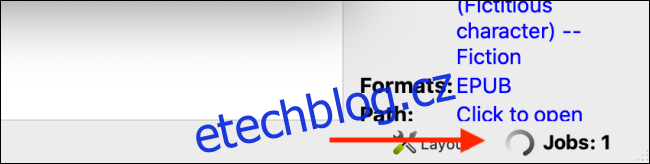
Odtud můžete vidět historii všech importů, konverzí a přenosů napříč všemi vašimi zařízeními.
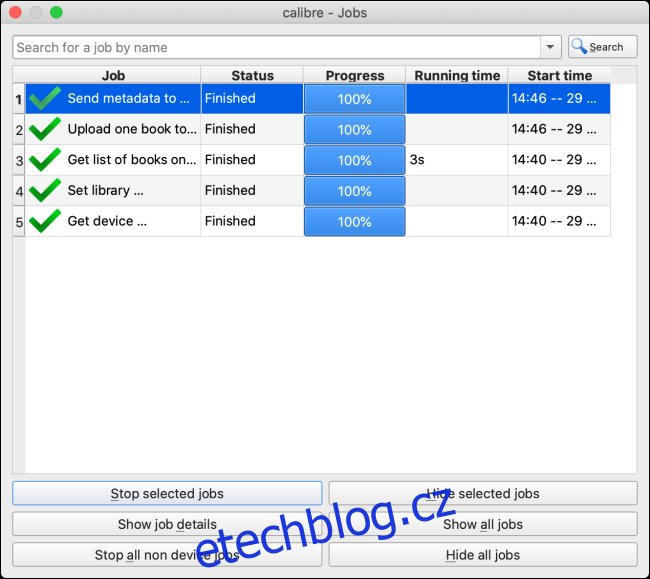
Jakmile do Kindle přenesete všechny e-knihy, které chcete, je čas zařízení bezpečně vysunout. Můžete to udělat přímo z Calibre.
Na horním panelu nástrojů klikněte na ikonu rozevírací nabídky vedle tlačítka „Zařízení“ a vyberte možnost „Vysunout toto zařízení“.
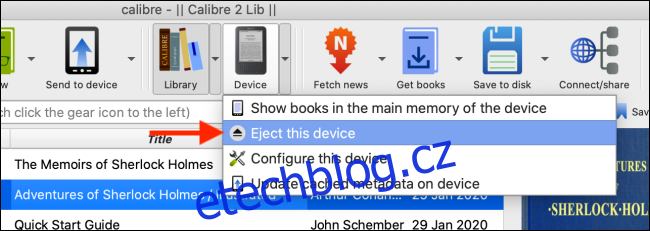
Nyní můžete odpojit zařízení Kindle od počítače a začít číst knihu, kterou jste přenesli.
S Kindle můžete udělat mnohem více mimo ekosystém Amazonky. Můžete například prohledávat a zálohovat všechna svá zvýraznění a poznámky ze zařízení Kindle bez použití jakéhokoli softwaru třetí strany.